Cara Root Android Menggunakan KingoRoot
Kamis, 19 Februari 2015
Tulis Komentar
Sebelum anda melakukan Rooting, mungkin anda membutuhkan USB Driver untuk membuat komputer anda mengenali Perangkat Smartphone anda, dibawah ini saya sertakan USB Driver dari beberapa Brand Smartphone:
Download Samsung USB Driver
Download Asus USB Driver
Download Oppo USB Diver
Download Xiaomi USB Driver
Download Acer USB Driver
Download Lenovo USB Driver
Download Sony USB Driver
Download LG USB Driver
Download HTC USB Driver
Download Google USB Driver
Jika perangkat anda tidak ada pada daftar diatas, anda bisa memasang Universal ADB Driver pada komputer anda.
Harus anda ketahui, tidak hanya KingoRoot yang bisa melakukan Rooting terhadap perangkat Android, tapi masih banyak lagi yang bisa melakukannya, diantaranya seperti RootGenius, iRoot, KingRoot, MobileGo, One Click Root dan SRSRoot, tools tersebut dirancang untuk melakukan beberapa fungsi seperti Rooting, Flash ROM, Flash Kernel, Remove Ads in Apps, Booster Device, Uninstall Preinsstaled Apps, Remove Bloatware, Unlock Screen, Download ROM dan lain-lain.
Beberapa Tools diatas akan memerlukan PC untuk tempat mereka berjalan, jika anda tidak memiliki PC, anda bisa melakukan Rooting pada perangkat Android anda Tanpa PC, aplikasi yang bisa anda gunakan untuk Rooting Tanpa PC adalah KingRoot Mobile, 360Root Mobile, iRoot Mobile, RootGenius Mobile, Key Master Root, Kingoroot Mobile TowelRoot, dan FramaRoot.
Untuk bisa memiliki Akses sebagai Root pada Perangkat Android anda, ikuti langkah-langkah seperti dibawah ini. - Matikan Anti Virus pada Komputer anda, karena akan mengganggu proses Rooting
- Pastikan komputer anda terkoneksi dengan internet.
- Pada Smartphone Android anda, hidupkan Mode USB Debugging,
- Download dan install KingoRoot di komputer anda.
- Sekarang hubungkan perangkat android anda ke komputer menggunakan kabel USB.
- Setelah perangkat android dikenali oleh KingoRoot, sekarang kli tombol "ROOT".
- Sekarang akan ada proses Rooting pada layar komputer anda, tunggu saja prosesnya berjalan sampai selesai.
- Setelah Rooting berhasil, maka sekarang anda akan melihat dua tombol " Remove Root atau Root Again" (Remove Root: berarti anda bisa UnRoot atau membatalkan akses Root, Root Again: berarti anda bisa melakukan Rooting lagi)
- Pada menu aplikasi perangkat android anda akan melihat aplikasi SuperSU.
- Opsional: Anda juga dapat menverifikasi apakah perangkat android anda sudah rooted atau tidak menggunakan aplikasi Root Checker.

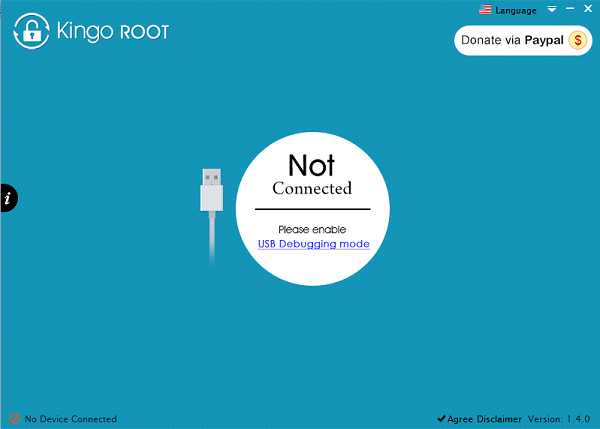
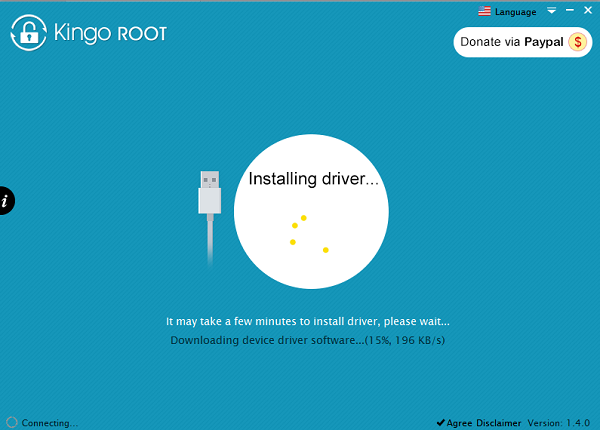
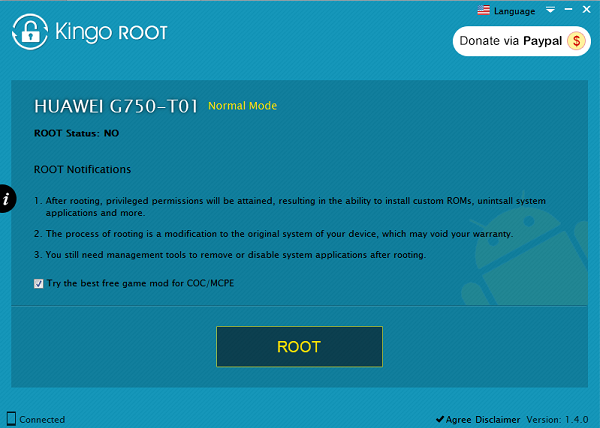
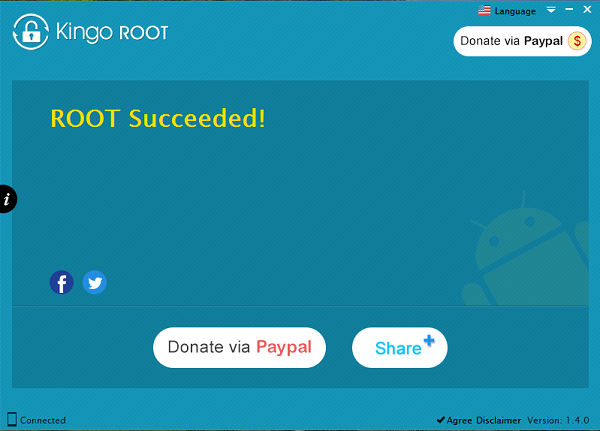

Belum ada Komentar untuk "Cara Root Android Menggunakan KingoRoot"
Posting Komentar
We hope you can leave comments about this post, so that it will be an evaluation material for us to make a better article for the future.
Report if there is an inactive link by commenting, we will immediately make improvements to the link.